Cách khắc phục sự cố kết nối Bluetooth trên Windows 10

Khắc phục sự cố Bluetooth trên Windows 10 với các bước đơn giản nhưng hiệu quả, giúp thiết bị kết nối trở lại bình thường.
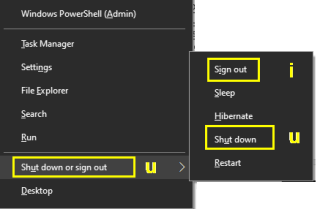
Thật tuyệt khi tắt máy tính của bạn chỉ bằng một cử chỉ vẫy tay hoặc sử dụng ngón tay của chúng ta như một chiếc đũa thần và thốt ra từ “Finishio”, và máy tính sẽ tắt? Thật không may, chúng ta không sống trong thế giới của Harry Potter, và không có cụ Dumbledore nào có thể làm được điều đó. Vì vậy, chúng ta có phải tuân theo quy trình thường xuyên của việc di chuyển con trỏ chuột, nhấp vào nút bắt đầu và sau đó xác nhận từ danh sách các tùy chọn chính xác những gì chúng ta cần làm - Ngủ hoặc Tắt máy?
Câu trả lời cho câu hỏi đó là "KHÔNG" lớn. Chúng tôi chắc chắn có thể rút ngắn quy trình bằng cách sử dụng một số phím tắt, khi được sử dụng thường xuyên, sẽ được lưu vào bộ nhớ cơ và hành động được hoàn thành trong vòng chưa đầy một giây.
Cách tắt Windows 10 và bật Chế độ ngủ bằng phím tắt
Để tắt Windows 10 hoặc bật chế độ Ngủ trên hệ thống của mình, bạn có thể sử dụng các phím tắt được Microsoft đưa vào hệ điều hành Windows 10 hoặc tạo một phím tắt mới. Hai phương pháp đầu tiên giải thích bằng cách sử dụng phím tắt mặc định và phương pháp thứ ba mô tả các bước về cách bạn có thể tạo một phím tắt tùy chỉnh.
Phương pháp 1. Sử dụng bàn phím qua Power Menu
Một trong những cách nhanh chóng và đơn giản để tắt Windows 10 thông qua phím tắt là nhấn một dãy phím. Đây là một cài đặt Windows có sẵn . và bạn không phải thực hiện bất kỳ thay đổi nào đối với máy tính của mình .
Nhấn Windows + X trên bàn phím của bạn để kích hoạt menu nguồn.
Menu Power chứa danh sách các ứng dụng và chức năng tích hợp sẵn thường được sử dụng của Windows , có chứa gạch chân bên dưới một chữ cái. Chữ cái này biểu thị chữ cái có thể được nhấn để bắt đầu một ứng dụng hoặc một chức năng. Nhấn U trên bàn phím để bắt đầu chức năng ShutDown hoặc Sign Out và nó sẽ cung cấp nhiều tùy chọn hơn cũng có thể được đưa vào hoạt động với chữ cái được gạch chân tương ứng.
| Đăng xuất | tôi |
| Ngủ | NS |
| Ngủ đông | NS |
| Tắt | U |
| Khởi động lại | NS |
Đường dẫn hoàn chỉnh để tắt Windows 10 bằng phím tắt sẽ là
Windows + X> U> U
Tương tự, phím tắt Sleep của Windows 10 sẽ là Windows + X> U> S
Bằng cách này, chỉ bằng cách nhấn bốn phím, bạn có thể đưa Windows 10 vào Chế độ ngủ chỉ bằng các phím tắt.
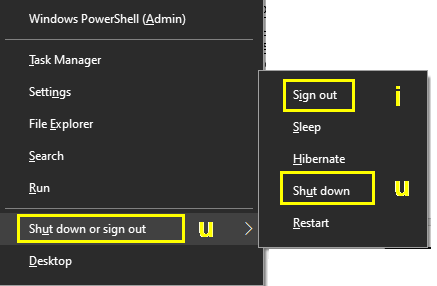
Phương pháp 2: Sử dụng phím tắt Alt + F4 cho Windows 10 Sleep Shortcut
Tổ hợp phím Alt + F4 được sử dụng để đóng một cửa sổ đang mở. Khi bạn nhấn Alt và F4 cùng nhau từ bàn phím, nó sẽ đóng cửa sổ đang hoạt động được lấy nét. Nếu bạn muốn đóng một ứng dụng khác, thì bạn cần chọn ứng dụng đó thông qua các phím Alt + Tab rồi nhấn Alt + F4. Tuy nhiên, nếu bạn đang tự hỏi làm thế nào để tắt Windows 10 thông qua phương pháp này thì bạn có thể đóng tất cả các ứng dụng đang mở và đến hình nền máy tính hoặc chỉ cần nhấn Win + D cho máy tính để bàn rồi nhấn Alt + F4. Khi không có cửa sổ ứng dụng đang hoạt động nào ở tiêu điểm, hộp thoại Windows Shutdown sẽ xuất hiện trên màn hình.
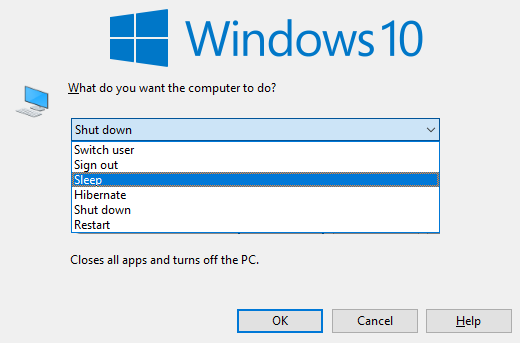
Các shutdown của Windows hộp thoại chứa một menu thả xuống có sáu tùy chọn, cụ thể là Chuyển sang tài khoản, Đăng Out, Sleep, Hibernate, Shut Down và Restart. Tùy chọn Tắt máy thường được chọn theo mặc định và nếu bạn muốn máy tính chuyển sang chế độ ngủ của Windows 10, thì bạn có thể sử dụng các phím mũi tên để điều hướng, chọn tùy chọn ưa thích của mình và nhấn phím enter.
Đây là một phương pháp khác để khởi tạo chế độ ngủ của Windows 10 thông qua các phím tắt .
Phương pháp 3: Tạo lối tắt ngủ trên Windows 10
Sau khi đã tìm kiếm trên toàn bộ hệ điều hành Windows và lướt qua các diễn đàn chính thức của Windows 10, chúng tôi kết luận rằng không có phím tắt nào được tạo để kích hoạt Chế độ ngủ của Windows 10 . Do đó, tôi quyết định tạo một phím tắt hoạt động như một phím tắt ngủ trên Windows. Làm theo các bước được đề cập bên dưới để tạo lối tắt:
Bước 1. Nhấp chuột phải vào một vị trí trống trên màn hình và từ menu ngữ cảnh, chọn Mới và sau đó chọn Phím tắt.
Bước 2. Một cửa sổ mới sẽ mở ra. Trang đầu tiên trên cửa sổ này sẽ yêu cầu nhập dòng lệnh để bắt đầu một quá trình cụ thể. Bạn có thể sao chép dòng lệnh từ bên dưới và dán vào khoảng trống có sẵn, sau đó nhấp vào Tiếp theo.
Tắt máy : shutdown.exe -s -t 00 -f
Lưu ý: Các số không biểu thị số giây mà nếu tăng lên, sẽ hoạt động như một thời gian chờ trước khi máy tính tắt.
Ngủ: rundll32.exe powrprof.dll, SetSuspendState 0,1,0
Bước 3. Cửa sổ tiếp theo sẽ yêu cầu bạn gắn nhãn phím tắt của mình. Nhấp vào Kết thúc và một biểu tượng lối tắt sẽ được tạo trên màn hình của bạn.
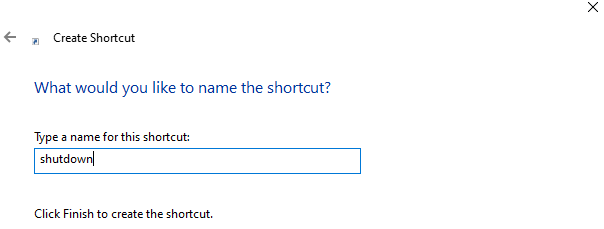
Nhấp đúp vào biểu tượng này sẽ tắt hoặc kích hoạt chế độ ngủ của Windows 10 tùy thuộc vào lệnh bạn đã dán trong cửa sổ lối tắt. Tuy nhiên, điều đó làm mất đi mục đích của việc tạo một phím tắt để tắt các cửa sổ hoặc khiến nó chuyển sang chế độ ngủ. Để thực hiện chức năng phím tắt này thông qua các thao tác gõ bàn phím, hãy làm theo các bước sau:
Bước 4. Nhấp chuột phải vào phím tắt mới được tạo và chọn Thuộc tính từ menu ngữ cảnh.
Bước 5. Tìm tab Lối tắt trong cửa sổ mới và nhấp vào nó. Trong hộp văn bản bên cạnh Phím tắt, bạn có thể nhập tổ hợp các phím sẽ kích hoạt phím tắt này và đến lượt nó sẽ hoạt động dòng lệnh được đề cập.
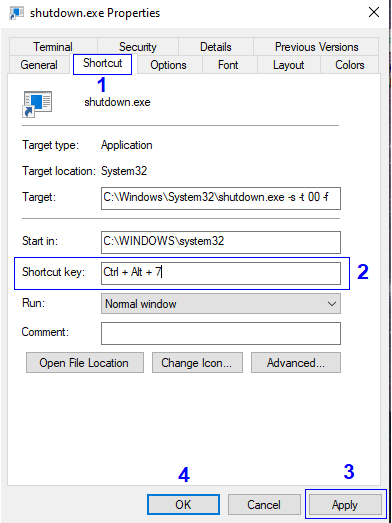
Lưu ý: Bạn cần phải cẩn thận để chọn một tổ hợp hiện không được ứng dụng khác sử dụng. Ngoài ra, hãy đảm bảo rằng sự kết hợp đã chọn không thể được kích hoạt một cách vô tình vì bạn sẽ không muốn máy tính của mình tắt giữa chừng đang có việc quan trọng.
Bước 6. Nhấp vào Ok và phím tắt của bạn sẽ sẵn sàng.
Suy nghĩ của bạn về Cách tắt Windows 10 và bật Chế độ ngủ của Windows 10 bằng phím tắt.
Hầu hết chúng ta sử dụng chuột để thực hiện các thao tác nhất định trên máy tính không phải vì nó dễ thực hiện mà đó là cách duy nhất chúng ta biết. Bạn sẽ không thấy nhiều người sử dụng Phím tắt để tắt Windows 10 hoặc kích hoạt Chế độ ngủ của Windows 10 . Nhấn kết hợp các phím luôn nhanh hơn kéo chuột đến nút bắt đầu và nhấp ba lần để tắt PC của bạn. Một tổ hợp mặc định đơn giản như Win + X + U + U hoặc Alt + F4 hoặc thứ gì đó bạn đặt theo phương pháp 3 luôn dễ dàng và thuận tiện hơn.
Khắc phục sự cố Bluetooth trên Windows 10 với các bước đơn giản nhưng hiệu quả, giúp thiết bị kết nối trở lại bình thường.
Làm thế nào để nhận trợ giúp trong Windows 10 là một câu hỏi cần thiết. Đọc tiếp để tìm ra phương pháp tốt nhất giúp giải quyết các vấn đề liên quan đến Microsoft Windows 10.
Blog này sẽ giúp người dùng khắc phục Trình điều khiển thiết bị I2C HID không hoạt động trên Windows 11 bằng các bước được chuyên gia khuyến nghị nhanh chóng và đơn giản để làm theo.
Nếu bạn đang gặp phải vấn đề về âm thanh trên máy tính thì có lẽ đã đến lúc cập nhật trình điều khiển âm thanh trên Windows 10.
Tìm hiểu cách khắc phục bộ điều khiển trò chơi không hoạt động trên PC Windows của bạn và thưởng thức các trò chơi yêu thích của bạn mà không bị gián đoạn.
Bạn muốn biết cách khôi phục dữ liệu từ ổ cứng ngoài? Hãy đọc phần này để có được phần mềm khôi phục ổ cứng Windows 10 tốt nhất để định dạng dữ liệu ngay lập tức.
Dưới đây là các bước nhanh chóng và đơn giản về cách thay đổi địa chỉ IP trong Windows 10. Bạn cũng có thể đặt IP tĩnh trong Windows 10 do quản trị viên mạng của bạn cung cấp.
Khôi phục file CAB - Bài viết này giúp bạn hiểu rõ hơn về file CAB và cách khôi phục file CAB đã xóa trên Windows.
Nếu bạn đang tìm kiếm một cách đơn giản nhưng mạnh mẽ để ghi lại màn hình máy tính để bàn của mình thì tại sao không sử dụng chương trình đã được cài đặt sẵn trên máy tính. Tìm hiểu tại đây, cách ghi lại màn hình của bạn bằng trình phát phương tiện VLC trên Windows 10, 8 và 7.
Bảng điều khiển Windows 10 của bạn không phản hồi? Dưới đây là một số cách sử dụng mà bạn có thể giải quyết vấn đề một cách dễ dàng nhất.








